关于物体触发-固定区域
相关插件
核心插件:
◆Drill_CoreOfFixedArea 物体触发 - 固定区域核心
可扩展插件:
◆Drill_EventBufferTags 物体管理 - 事件的缓存标签
该文档只介绍单独的 固定区域 的定义。
| 固定区域核心 单独使用没有效果,它需要子插件来实现对区域的操作。可以看看章节:从零开始设计 |
名词索引
以下你可以按住ctrl键点击下面的词,可以直接定位到想了解的名词:
| 固定区域 | 固定区域 区域主体 筛选器 |
| 形状区域 | 形状区域方形区域 菱形区域 圆形区域 十字区域 横条区域 竖条区域 |
| 自定义区域 | 自定义区域 配置自定义区域 |
快速区分
区域: 指多个图块组成的集合,可以是一个范围的点,也可以是零散的点。
目前区域分为 固定区域 和 可变激光区域。
固定区域:多种形状区域、自定义区域、筛选器、必然穿透
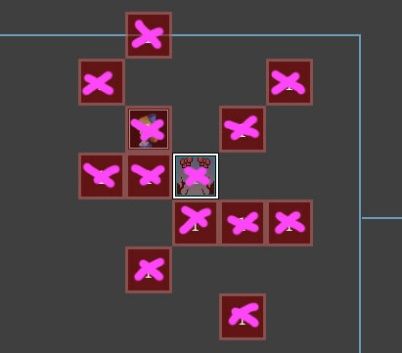
可变激光区域:激光被阻挡多变、方向固定、穿透属性、含起始点/终止点
![F:\rpg mv箱%ET62DK$7NGC)4]HSDLMI2L.jpg](./images/关于物体触发-固定区域/关于物体触发-固定区域-003.jpg) 
固定区域
定义
区域: 指多个图块组成的集合,可以是一个范围的点,也可以是零散的点。
目前区域分为 固定区域 和 可变激光区域。
固定区域:指通过硬性设定的点集合,而确定的区域。
设置方式有两种:形状区域和自定义区域。还包含筛选器的功能。
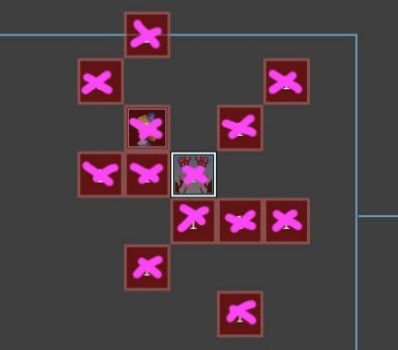
形状区域: 和自定义区域相对,都属于固定区域。是一个统称的名词。

区域差别
固定区域与可变激光区域中的模块关系如下图:

形状区域
形状区域如下表:
| 大小 | 方形区域 | 菱形区域 | 圆形区域 | 十字区域 | 横条区域 | 竖条区域 |
| 0 | 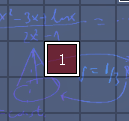 | 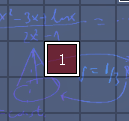 | 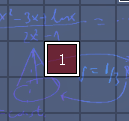 | 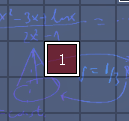 | 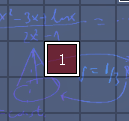 | 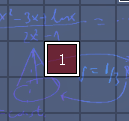 |
| 1 | 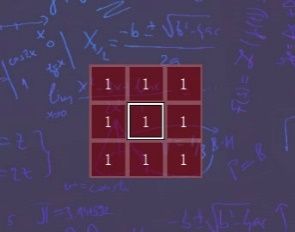 | 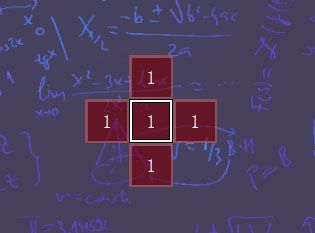 | 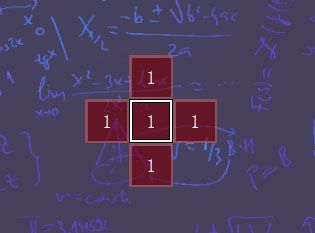 | 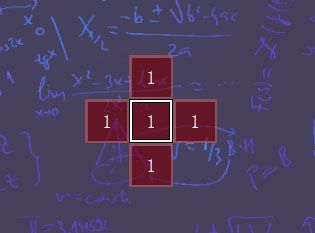 | 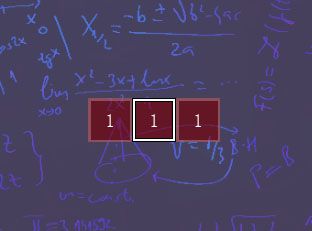 | 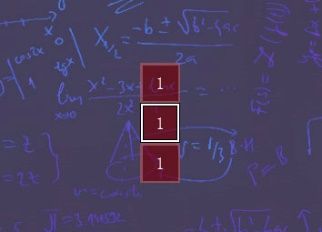 |
| 2 | 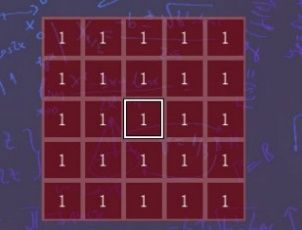 | 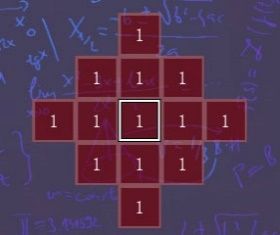 | 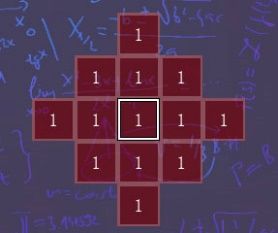 | 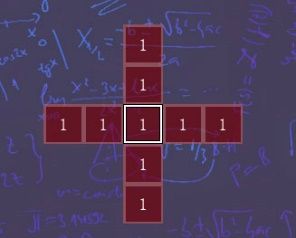 | 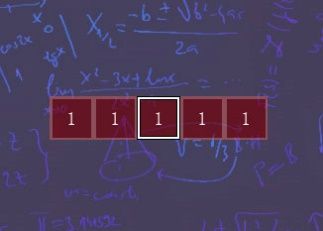 | 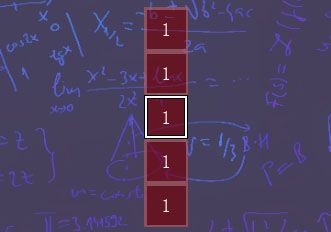 |
| … | …… | …… | …… | …… | …… | …… |
表中的菱形区域和圆形区域区分度不高,下图为圆型区域半径为4的情况。
(由于图块的是一块块固定的,所以圆一般都比较丑)
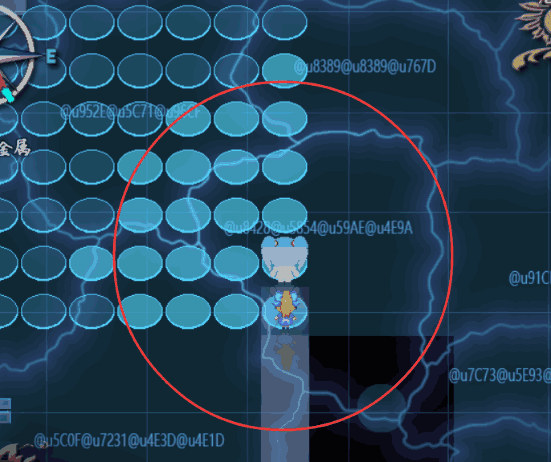
自定义区域
自定义区域与 玩家/事件 朝向的方向有关系。
你需要考虑下区域是否根据朝向变化。
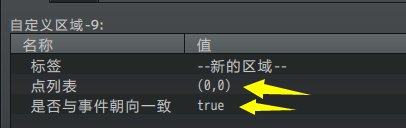
点列表的排布如下图。
相对坐标。(0,0)是物体的中心,正左方(-1,0)为默认物体的前方。
X轴方向,向左为负,向右为正。
Y轴方向,向上为负,向下为正。
详细配置看看后面章节:配置自定义区域 。
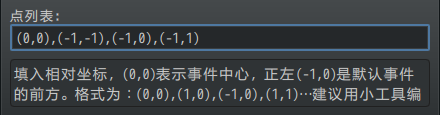
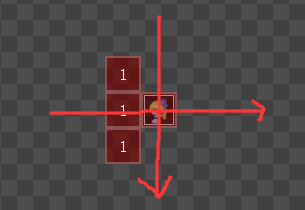
区域主体
区域主体: 指区域绑定的对象,区域会以这个对象进行功能展开。
在使用子插件时,需要区分一下主体是谁,具体情况具体分析。
1)你需要注意区域是跟随哪个主体。
比如,指定一个点触发,则这个点是主体,以该点为中心进行区域作用。
再比如,玩家接近插件,主体是玩家,以玩家为中心,区域内触发事件。
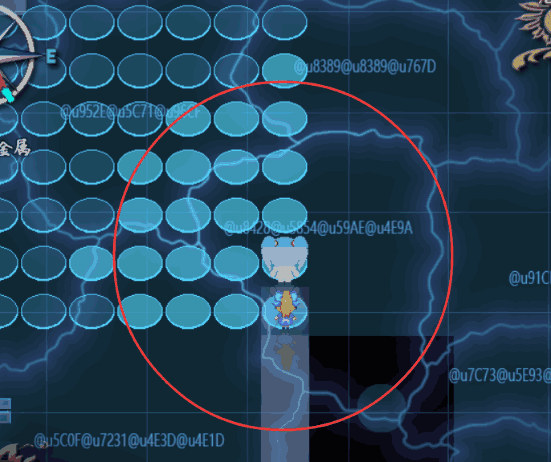
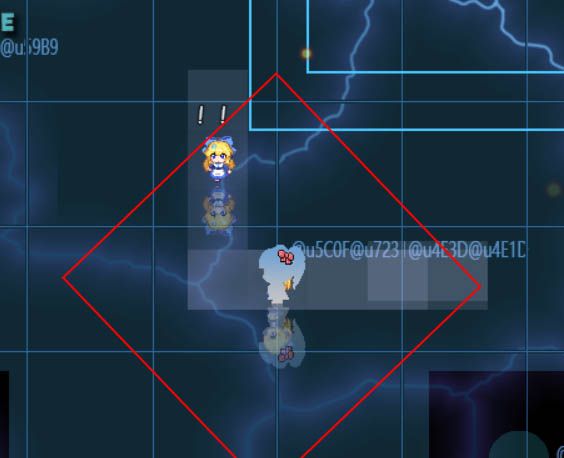
2)你需要了解区域主体是什么物体。
比如,若主体是一个点,那么"朝向一致"的功能是无效的,因为点没有朝向。
再比如,若主体是玩家,那么"朝向一致"的功能是有效的,和玩家朝向一致。
(简单来说,点没有朝向,事件有朝向。点因为没有朝向,所以朝向一致肯定是无效的。)
区域主体的方向
下图为自定义区域不同朝向的效果。
如果自定义区域设置为方向无关,则只会出现第二种效果(配置坐标中,以朝左为准)。
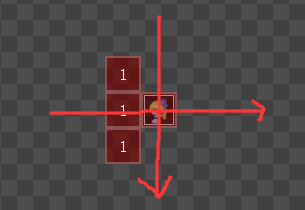




注意,示例中的炸弹行走图,由于炸弹到要切换到点燃状态,而点燃状态是朝向上方。
因此炸弹行走图和它的朝向不吻合,会存在触发方向的问题。
你可以关闭朝向一致,也可以将炸弹的行走图分成两张,以避免朝向与行走图的问题。
另外,你如果想做举起炸弹后与扔出去的朝向一致,那么你先要修改举起物体朝向一致,然后再修改炸弹的行走图。
筛选器
1)一般筛选
筛选器: 指在 固定区域 的基础上,对点集合位置进行条件筛选,留下符合条件的点。
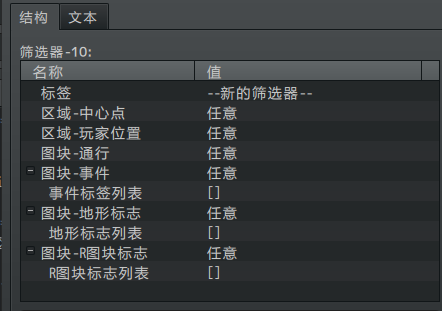
举个例子,勾选了”图块-R图块标志” 的筛选器。
下图为筛选R图块1的部分:
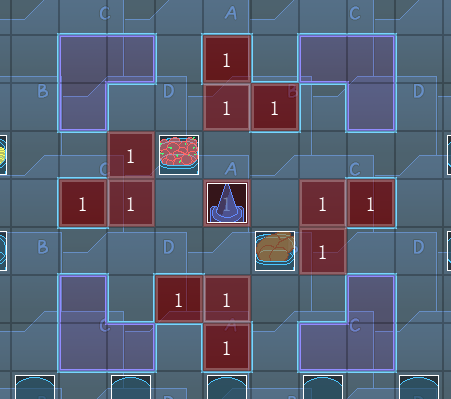


分别为排除R图块1,与只留R图块1的菱形3区域。
2)可通行筛选
图块-通行 不考虑事件,事件的阻塞不是 不可通行,两者要分开考虑。
可通行的判定为: 图块中只要有任一处可通行,则被认作可通行。
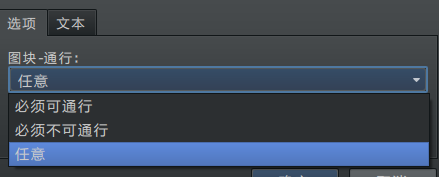
必须全部四个方向都不可通行,才会被判定为不可通行。
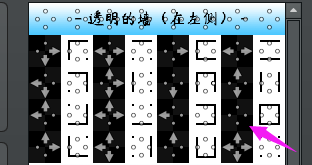
但是注意,这里有一类图块非常特殊:墙壁和天花板图块。
天花板即使设置了不可通行,在涂抹后,却仍然可以在天花板上面行走。
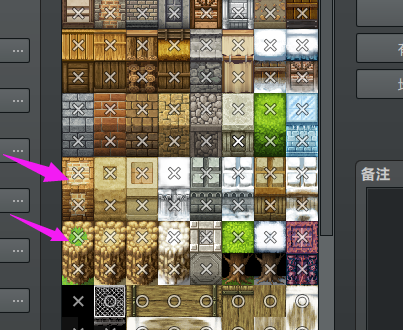
也就是说天花板一直会被视作为可通行的。
你设计筛选器时,需要特别注意一下天花板情况。
3)中心点与玩家位置筛选
中心点、玩家位置属于特殊的情况。
因为玩家不属于事件,所以在触发时,需要单独检查是否需要筛选。
(如果要控制玩家能像事件一样受伤,可以使用“玩家的事件”插件来控制。)
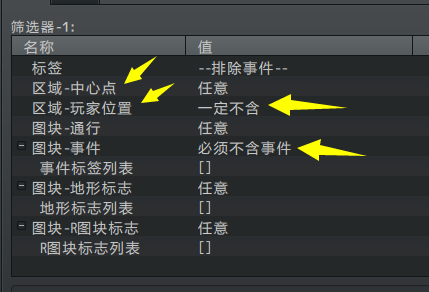
以面板管理层的金币箱为例,去掉玩家位置后,可以确保金币不会直接落到玩家身上。
(可拾取事件落到玩家身上不算接触,需要离开然后返回才能捡起)

4)筛选器占满时情况
当筛选器条件筛选后,没有得到任何符合条件的图块位置时,
那么筛选器则只能无视全部条件出现在原地。
以可拾取物生成器为例,如下图,金币没地方放了,就只能出现在原地。
◆Drill_EventItemGenerator 物体管理 - 可拾取物生成器
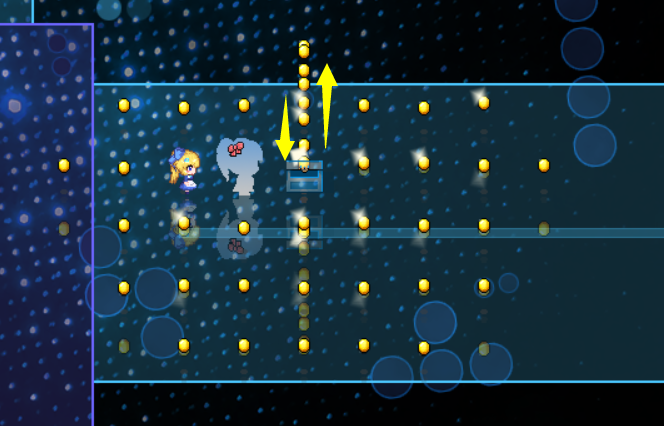
5)缓存标签的筛选
筛选器中,能设置“事件标签列表”的条件。
这里的标签,来自插件:
◆Drill_EventBufferTags 物体管理 - 事件的缓存标签
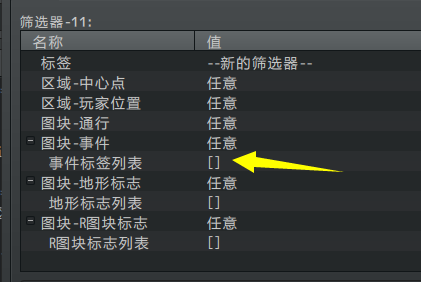
详细去看看 "28.物体管理 > 关于事件的缓存数据.docx"中筛选器的介绍。
6)炸弹人AI不能识别筛选器
使用炸弹人插件时,你如果放置了固定区域的炸弹,炸弹人的AI可以识别并躲避。
但是如果炸弹的爆炸区域具有筛选器,AI无法识别 筛选器炸不到的地方。
因为目前炸弹的属性,只能配置识别固定区域,不能添加筛选器。

从零开始设计(DIY)
子插件功能
固定区域核心只对 固定区域 进行了定义。
单独无法工作,它需要依赖于 子插件 才能生效。
若你设计的是 插件指令条件触发,
可以去看文档:” 9.物体触发 > 关于物体触发-固定区域触发.docx”。
若你设计的是 弹丸事件,
可以去看文档:” 9.物体触发 > 物体设计-简易弹丸制作.docx”。
若你设计的是 玩家接近触发,
可以去看文档:” 9.物体触发 > 关于玩家接近触发.docx”。
若你设计的是 事件接近触发,
可以去看文档:” 9.物体触发 > 关于事件接近触发.docx”。
配置自定义区域
1. 自定义区域属性
首先,新建一个自定义区域,可以看到两个属性:
点列表、朝向一致
一般都默认 朝向一致 为开启,如果具体场景中有特殊情况,可以回头再关闭朝向一致。
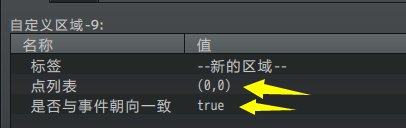
2. 点坐标关系
坐标关系如下图。注意 事件前方 是以 朝左 为准的。
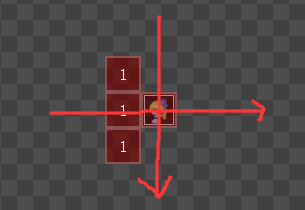
对应的点列表如下:
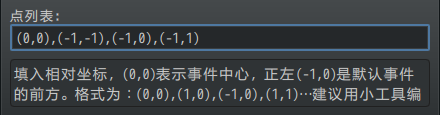
3. 自定义点列表
举个例子,假设我要做一个下图的大扇形范围:
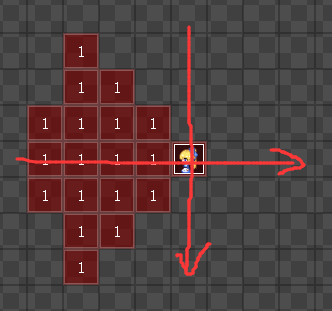
那么对应的xy坐标点如下:
(0,0),
(-1,0), (-1,-1), (-1,1),
(-2,0), (-2,-1), (-2,-2), (-2,1), (-2,2),
(-3,0), (-3,-1), (-3,-2), (-3,-3), (-3,1), (-3,2), (-3,3),
(-4,0), (-4,-1), (-4,1),
根据事件朝左的 相对坐标 进行一个一个点描述。
将上述的点合并在一起填入点列表即可。
4. 点列表格式
这里填写的格式必须为括号和逗号的格式 ”(x,y)”,多个点用逗号隔开。
可以用 中文逗号 或 中文括号。
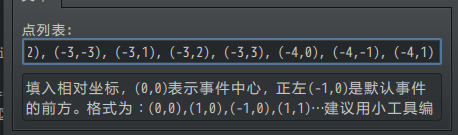
5. 配置参考
插件中也有默认的一些 自定义区域 的配置,你可以参考那些点来设计区域,比如:
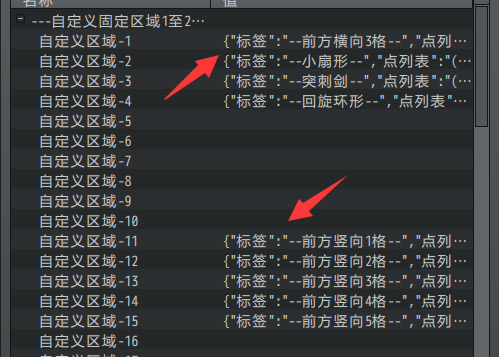
常见问题(FAQ)
可拾取物生成器设置筛选器无效
| 问题名称 | 可拾取物生成器设置筛选器无效 |
| 问题图示 |  |
| 原理解析 | 插件 Drill_EventItemGenerator 可拾取物生成器 可以单独使用。与固定区域核心的关系并不紧密,即使你没有开 固定区域核心 插件,也是能生成事件的。 |
| 解决方案 | 1. 看看固定区域核心是不是忘了开,或者直接忘了加。关核心的情况下,修改核心里的筛选器肯定是无效的。 2. 查看筛选器中的条件。如果条件中全是”任意”,则表示筛选器 没有任何 约束条件。 2. 查看筛选器中的条件。如果条件中全是”任意”,则表示筛选器 没有任何 约束条件。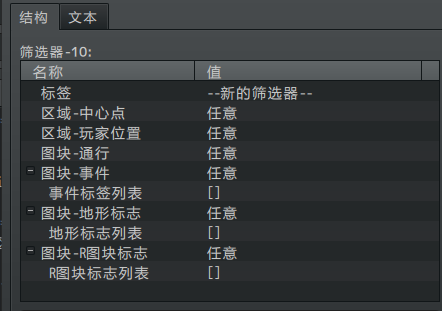 |